Ön vektorgrafikus illusztrátor vagy tervező, aki gyors, ingyenes, nyílt helyettesítést keres olyan drága vektoros eszközökhöz, mint az Adobe Illustrator Linuxon? Érdemes megnézni az Inkscape-et! Ez egy teljes értékű vektorgrafikus szerkesztő és illusztrációs eszköz. Teljesen ingyenes, nyílt forráskódú és a legtöbb operációs rendszeren használható. Az Inkscape Linuxra való telepítéséhez Ubuntut, Debiant, Arch Linuxot, Fedorát vagy Open SUSE-t kell futtatnia. Alternatív megoldásként tudnia kell Flatpaks vagy Snap csomagokat használni. Az Inkspace telepítéséhez nyisson meg egy terminált, és kövesse az alábbi utasításokat!
Tartalomjegyzék
Ubuntu

Az Ubuntu fő szoftverforrásai az Inkscape-et hordozzák. A telepítéshez nyissa meg a Gnome szoftvert, keresse meg az „Inkscape” kifejezést, és kattintson az „Install” gombra a letöltéshez. Alternatív megoldásként nyisson meg egy terminálablakot, és írja be az alábbi parancsot a telepítéshez.
sudo apt install inkscape
Az Inkscape verziója, amelyet az Ubuntu hordoz, viszonylag modern, de az Inkscape fejlesztői hivatalos PPA-val rendelkeznek, amelyet bármely felhasználó engedélyezhet, hogy megszerezze az abszolút legújabb verziót. Ha engedélyezve van, az Inkscape Ubuntu verziója naprakészebb lesz. A hivatalos Inkscape PPA engedélyezéséhez írja be a következő parancsot:
sudo add-apt-repository ppa:inkscape.dev/stable
Az add-apt-repository használatával az Inkscape PPA hozzáadása egy új szoftverforrást ad a rendszerhez. Sajnos még nem lehet használni, mivel az Ubuntu nem tudja, hogy ott van. Ahhoz, hogy az Ubuntu tudomást szerezzen az új változásokról, a frissítés parancsot kell használnia.
sudo apt update
A frissítés használata bekéri a legújabb frissítéseket. Tekintettel arra, hogy az Ubuntu most az új Inkscape PPA-t használja, az Inkscape néhány frissítésének telepítésre késznek kell lennie. Az Ubuntu frissítéséhez az Inkscape legújabb verziójára használja az upgrade parancsot.
sudo apt upgrade -y
Ha úgy döntött, hogy már nincs szüksége az Inkscape-re, használja az eltávolítás parancsot az Inkscape eltávolításához.
sudo apt remove inkscape
Debian
Az Inkscape egy nyílt forráskódú program, így könnyen telepíthető a Debian összes verziójára. A Debian nem a „jelenlegi” szoftverekről ismert, ezért az Inkscape legújabb verziójának beszerzése kissé bonyolult.
Az Inkscape eszköz legújabb „stabil” verziójának telepítéséhez tegye a következőket:
sudo apt-get install inkscape
Ha a szoftver legújabb, legfrissebb verziójára szeretne frissíteni, először el kell távolítania az Inkscape-et a hagyományos szoftvertárakból.
sudo apt-get remove inkscape
Ezután engedélyeznie kell a Debian Backports szolgáltatást. Kövesse az itt található útmutatónkat, hogy megtudja, hogyan kell csinálni. Miután megtette, telepítse az Inkscape újabb verzióját a Debian Backports segítségével.
Megjegyzés: kérjük, módosítsa a kiadás-backportokat a Debian kiadás nevével. Például a Debian Stable legújabb verziójának telepítéséhez stretch-backportokat stb.
sudo apt-get -t release-backports inkscape
Távolítsa el az Inkscape-et a Debianból az apt-get remove paranccsal.
sudo apt-get remove inkscape --purge
Arch Linux
Az Arch Linux mindig naprakész, tekintve, hogy ez a Linux disztribúciója. Ennek eredményeként a felhasználóknak semmi gondjuk nem lehet az Inkscape legújabb verziójának telepítésével. Az Inkspace Arch-on való telepítéséhez használja a Pacman csomageszközt a legújabb frissítések és javítások szinkronizálásához.
sudo pacman -Syyuu
Minden frissítés után biztonságosan telepítheti az Inkscape-et.
sudo pacman -S inkscape
El kell távolítania az Inkscape-et az Archból? Próbáld ezt:
sudo pacman -R inkscape
Fedora
A Fedora Linux egy viszonylag naprakész Linux disztribúció, így az Inkscape legújabb verziójának beszerzése nem túl nehéz. Az Inkspace telepítéséhez nyisson meg egy terminálablakot, és használja a DNF csomagolóeszközt a működéshez.
sudo dnf install inkscape
El kell távolítania az Inkscape-et a Fedoráról? Használja a dnf Remove-t, hogy megszabaduljon tőle.
sudo dnf remove inkscape
OpenSUSE
Az Inkscape verziója nagymértékben függ attól, hogy a SUSE melyik verzióját használja. A Tumbleweed egy élvonalbeli Linux disztribúció, és az abszolút legújabbat fogja tartalmazni. Ezzel szemben a Leap „stabil”, és nem kapja meg olyan gyorsan a szoftverfrissítéseket.
Ha az Inkscape legújabb verzióját szeretné megszerezni a Suse-on, javasoljuk, hogy a Leap-telepítést konvertálja Tumbleweed-re. Kövesse az itt található útmutatónkat, hogy megtudja, hogyan kell csinálni.
Az Inkscape OpenSUSE rendszerre történő telepítéséhez nyisson meg egy terminált, és használja a Zypper csomageszközt a telepítéséhez.
sudo zypper in inkscape
Távolítsa el az Inkscape-et a SUSE-ból a zypper rm segítségével.
sudo zypper rm inkscape
Snap csomag
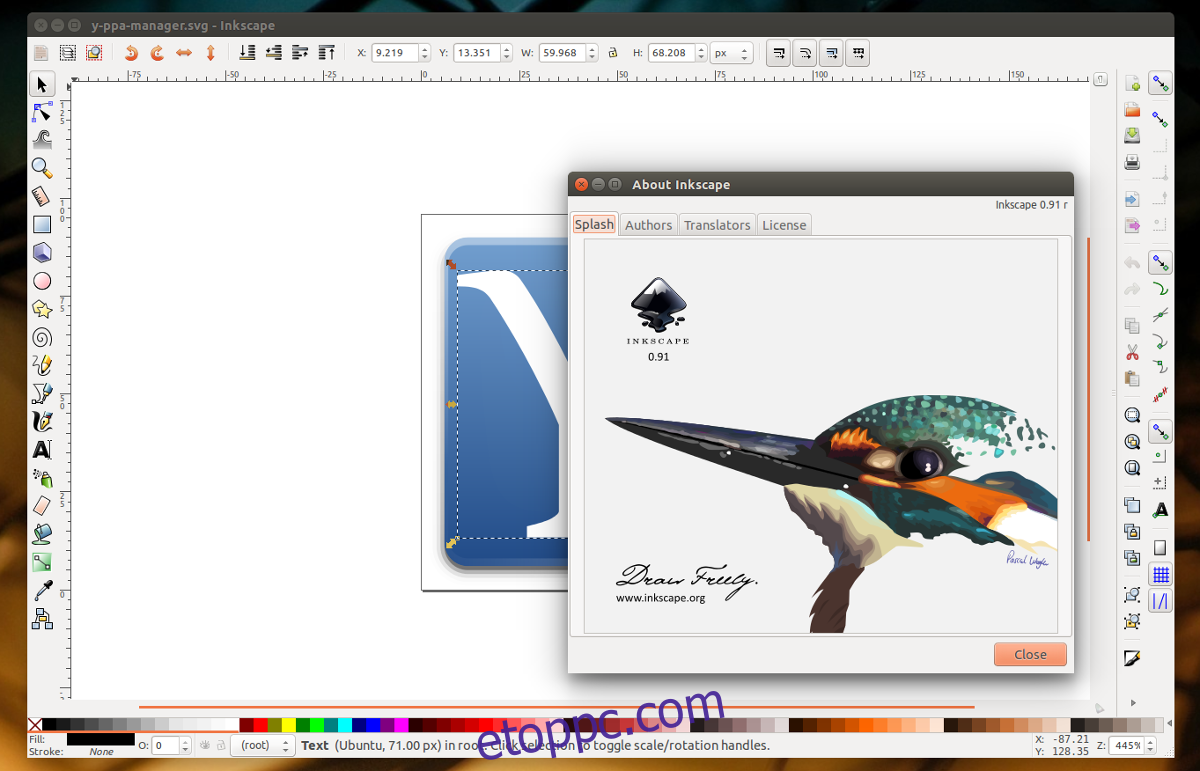
Kiváló alternatíva azoknak, akik nem tudják az Inkscape-et a hagyományos módszerrel telepíteni, a Snap csomagok használata. Az Inkscape Snap segítségével történő telepítéséhez először kövesse oktatóanyagunkat, és meg kell tanulnia, hogyan engedélyezheti a technológiát az operációs rendszerén. Ha már működik, használja az azonnali telepítést az Inkscape legújabb verziójának letöltéséhez a számítógépére.
sudo snap install inkscape
Bármikor távolítsa el az Inkscape-et a rendszerről a snap eltávolítás végrehajtásával.
sudo snap remove inkscape
Flatpak
Azok, akik az Inkscape grafikus eszközt szeretnék beszerezni Linuxon, de nem rendelkeznek bináris csomaggal, és nem tudják használni a Snap csomagokat, egy másik lehetőségük van: a Flatpaks. Ez egy univerzális csomagformátum, amely gyakorlatilag minden Linux disztribúción működik.
Indítsa el az Inkscape telepítését a Flatpak engedélyezésével a Linux disztribúcióján. Ezt követően a flatpak paranccsal engedélyezze a Flathubot szoftverforrásként.
sudo flatpak remote-add --if-not-exists flathub https://flathub.org/repo/flathub.flatpakrepo
Végül, miután mindent beállított, telepítse az Inkscape-et a Flatpak segítségével.
sudo flatpak install flathub org.inkscape.Inkscape
Az Inkscape eltávolításához keresse meg az „Inkscape” elemet a Gnome Software alkalmazásban, és kattintson az „eltávolítás” gombra. Alternatív megoldásként használja:
sudo flatpak uninstall org.inkscape.Inkscape

